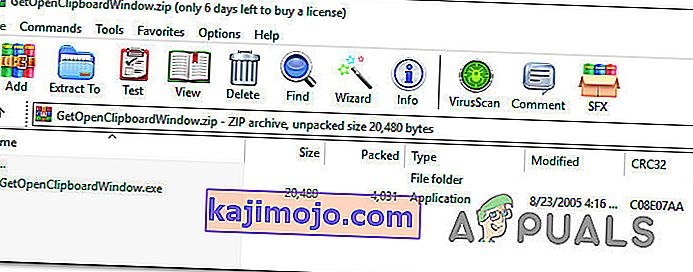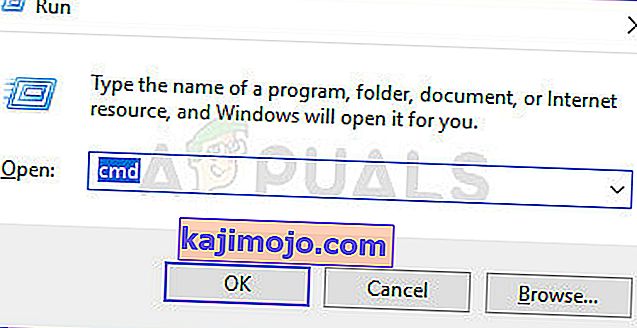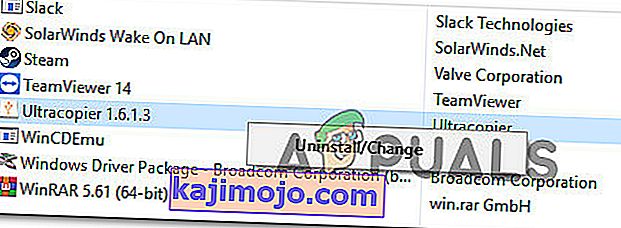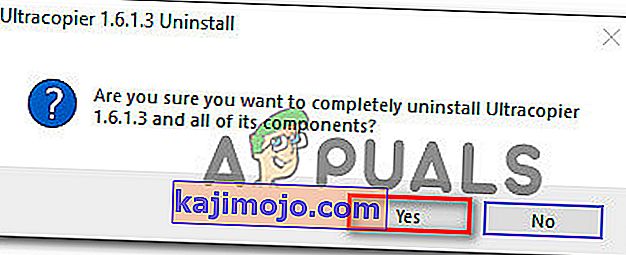Неки корисници оперативног система Виндовс пријављују да им је функција копирања / лепљења одједном престала радити. Чини се да се овај проблем разликује од издања иЦлоуд Нотес Цопи / Пасте , јер се проблем дешава на нивоу целог система, не само када се користи одређена апликација. Извештава се да се овај проблем јавља код Виндовс 7, Виндовс 8.1 и Виндовс 10.

Шта узрокује да функција копирања / лепљења престаје да ради на Виндовс-у?
Истражили смо овај проблем анализирајући различите корисничке извештаје и стратегије поправки које су утицале на кориснике Виндовс-а да би се дошло до дна проблема. На основу наших истрага, постоји неколико различитих узрока који могу довести до ових симптома:
- Нотепад ++ закључава међуспремник - Као што је много корисника известило, познато је да се овај одређени проблем јавља када корисник покуша да копира велику количину података одједном. У тим ситуацијама је познато да Нотепад ++ закључава међуспремник што чини функцију копирања и лепљења неупотребљивом.
- Скипе пречица је у супротности са функцијом Копирање - Ако сте приметили да само функција Копирање не функционише док Пасте ради баш онако како је предвиђено, вероватно је да је Скипе пречица у сукобу са пречицом Копирање. У овом случају, једино решење је једноставно онемогућити пречице на тастатури у Скипеу да бисте елиминисали пречицу.
- Апликација или процес закључавају међуспремник - Много апликација и позадинских процеса може на крају закључати вашу међуспремницу, посебно у оперативном систему Виндовс 7. Кад год се то догоди, имате бројне трикове који ће откључати вашу тастатуру (ЦМД команда, независне апликације итд.)
- УлтраЦопиер или СуперЦопиерс се сукобљавају са уграђеном функцијом копирања - Ова два услужна програма могу донети напредније методе копирања, али постоји много извештаја о њима у сукобу са уграђеном међуспремником. Неколико корисника у сличној ситуацији известило је да је проблем решен тек након што су деинсталирали софтвер за копирање датотека треће стране.
Ако тражите поправак који ће решити проблем копирања / лепљења у оперативном систему Виндовс, овај чланак ће вам пружити неколико водича за решавање проблема. Доље ћете открити неколико различитих исправки које су корисници у сличној ситуацији успешно користили да би их решили.
Све потенцијалне исправке у наставку потврдио је да је бар један корисник на снази, али неки од њих можда неће бити применљиви у вашем одређеном сценарију. Због тога вам саветујемо да следите методе представљене редоследом. Један од њих ће решити проблем уместо вас.
Метод 1: Затварање Нотепад-а ++ (ако је применљиво)
Испоставило се да је један од најчешћих криваца који можда блокира вашу способност копирања / лепљења Нотепад ++. Познато је да се то догађа у оним ситуацијама када корисник покушава да копира велику количину података (унутар апликације) у кратком временском року - у овом случају Нотепад ++ може на крају блокирати привремену меморију.
Највише погођени корисници извештавају да кад год се то догоди, међуспремник остаје закључан до следећег покретања система или док се Нотепад ++ не затвори. Наравно, најбрже решење је једноставно затворити апликацију Нотепад ++ и видети да ли је враћена способност копирања и лепљења.
Ако и даље имате проблема, пређите на следећи метод у наставку.
2. метод: Онемогућавање тастерских пречица у Скипе-у (ако је применљиво)
Испоставило се да је један од мало вероватних разлога који би на крају могао да прекине функцију Копирај / Налепи на вашем Виндовс рачунару Скипе. Али имајте на уму да је ово применљиво само ако не можете да користите команду Цонтрол + Ц, али можете нормално да налепите ствари.
То се догађа зато што Скипе има једну пречицу на тастатури која се зове Игноре Цалл (Игнориши позив) која има исту комбинацију тастера као и наредба Цопи ( Цтрл + Ц ). Неколико погођених корисника успело је да реши овај сукоб онемогућивањем тастерских пречица у потпуности из Скипе-а.
Да бисте то урадили, отворите Скипе и идите на Алатке> Опције> Напредно> Пречице и уклоните ознаку из поља Омогући тастерске пречице .

Када то урадите, сачувајте промене и погледајте да ли сте у могућности да поново користите команде Копирај и налепи.
Ако и даље имате проблема, пређите на следеће методе у наставку.
3. метод: Ресетовање „рдпцлип.еке“
рдпцлип.еке главна извршна датотека за механизам копирања. Пружа функционалност за Терминал Сервицес сервер који вам омогућава копирање и лепљење између клијента и сервера. Иако се препоручује да се овим поступком не манипулише, покушаћемо поново да га покренемо и видећемо да ли то решава проблем. Овај процес је можда прешао у застарело стање или је престао да реагује јер модули можда не раде.
Ево шта треба да урадите:
- Притисните Виндовс + Р , откуцајте „ таскмгр “ у дијалошки оквир и притисните Ентер.
- Једном у менаџеру задатака, пронађите процес ' рдпцлип. еке ', кликните десним тастером миша и изаберите Енд Процесс .

- Сада затворите свој менаџер задатака и отворите га поново. Након отварања кликните на Датотека> Покрени нови задатак . У дијалошки оквир унесите „рдпцлип.еке“ и притисните Ентер. Услуга ће бити поново покренута. Проверите лепљење копија и погледајте да ли је ово решило проблем.
Ако не можете да пронађете процес у свом управитељу задатака, можете користити командну линију да бисте постигли исти резултат помоћу једне линије. Ово би могло бити корисно ако машини приступате даљински и немате одговарајућу контролу над њом.
- Притисните Виндовс + С, у дијалошки оквир откуцајте „цомманд промпт“, кликните десним тастером миша на апликацију и изаберите Рун ас администратор .
- Извршите наредбу:
тасккилл.еке / Ф / ИМ рдпцлип.еке

- Сада откуцајте следеће и притисните Ентер.
рдпцлип.еке
- Покушајте да налепите копију и погледајте да ли је ово успело.
4. метод: Ресетовање менаџера радних површина прозора
Менаџер прозора радне површине „двм.еке“ помаже у управљању визуелним ефектима који се налазе у оперативним системима Виндовс. Ту спадају аеро тема, алт-таб пребацивач прозора и многи други модули. Да скратим ствари, он управља читавом радном површином и интеракцијама са корисником. Овај модул такође с времена на време виси или залази у пат позицију. Можемо покушати да га ресетујемо и видимо да ли је то у питању.
Ево шта треба да урадите:
- Притисните Виндовс + Р , откуцајте „ таскмгр “ у дијалошки оквир и притисните Ентер.
- Једном у менаџеру задатака, пронађите процес ' двм. еке 'на картици са детаљима, кликните десним тастером миша и изаберите Заврши задатак .

- Сада затворите свој менаџер задатака и отворите га поново. Након отварања кликните на Датотека> Покрени нови задатак . У дијалошки оквир унесите „двм.еке“ и притисните Ентер. Услуга ће бити поново покренута. Проверите лепљење копија и погледајте да ли је ово решило проблем.
5. метод: Коришћење независне апликације
Постоји неколико различитих апликација које ће вам омогућити да откључате апликацију која држи закључавање у међуспремнику и спречава функцију копирања / лепљења да ради како је предвиђено. Тестирали смо неколико различитих алтернатива и открили смо један бесплатни драгуљ који вам може омогућити да проблем решите са само неколико једноставних кликова.
ГетОпенЦлипбоардВиндов ће открити која апликација држи браву у међуспремнику и аутоматски уклонити браву. Штавише, такође ће вам пружити ПИД апликације која је наметнула закључавање, тако да можете предузети потребне мере како бисте били сигурни да се проблем неће поновити.
Ево кратког водича за преузимање и коришћење апликације ГетОпенЦлипбоардВиндов :
- Посетите ову везу ( овде ) са погођене машине да бисте преузели зип датотеку ГетОпенЦлипбоардВиндов .
- Када се преузимање заврши, користите алатку за издвајање попут ВинЗип или 7зип за издвајање садржаја архиве.
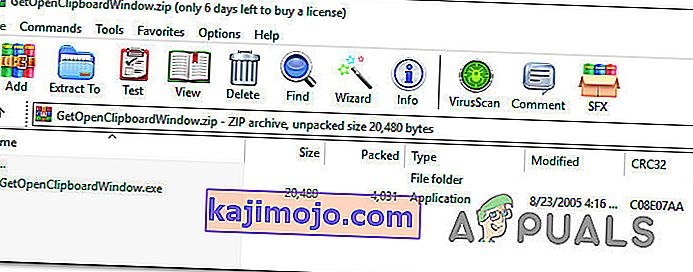
- Када се преузимање заврши, идите на место где сте преузели извршну датотеку и двапут кликните на њу.
- После неколико секунди, добићете поруку о успеху у реду „Успешно отворио и затворио међуспремник“ .

Напомена: Чак и ако не добијете ПИД апликације која узрокује проблем, а ГетОпенЦлипбоардВиндов извести да није успео да пронађе проблеме, немојте се обесхрабрити јер је услужни програм можда и даље успео да обнови ваш Способност копирања / лепљења .
- Извршите ситни посао који укључује копирање и лепљење да бисте видели да ли је проблем решен.
6. метод: Коришћење командне линије за поправљање функција копирања и лепљења
Други начин који ће вам највероватније помоћи да вратите стандардно понашање копирања / лепљења је коришћење команде Цомманд Промпт. Неколико погођених корисника пријавило је да је способност копирања и лепљења почела нормално да функционише након коришћења „ецхо офф-а | цлип ”наредба из повишеног командног реда.
Оно што ова команда заиста ради је да очистите међуспремник који на крају решава већину проблема са копирањем / лепљењем.
Ево кратког водича како то учинити:
- Притисните тастер Виндовс + Р да бисте отворили дијалошки оквир Покрени. Затим откуцајте „ цмд “ и притисните Цтрл + Схифт + Ентер да бисте отворили повишену командну линију. Када вас УАЦ (контрола корисничког налога) затражи , кликните Да да бисте одобрили администраторске привилегије.
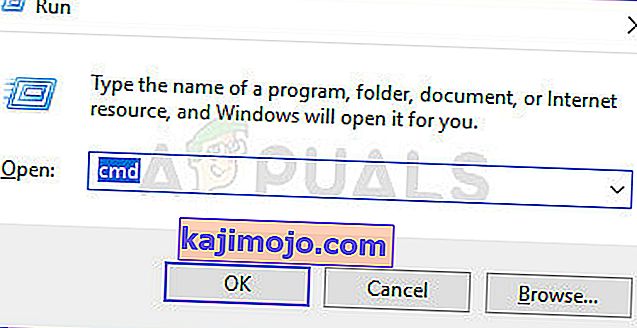
- Унутар повишене командне линије откуцајте следећу команду и притисните Ентер да бисте вратили функцију Копирај / залепи на Виндовс рачунару:
цмд / ц “ецхо офф | цлип ”
- Када је команда успешно покренута, поново покрените рачунар и погледајте да ли је проблем решен при следећем покретању.
Ако и даље не можете да копирате / налепите било коју ставку на Виндовс рачунар, пређите на следећи метод у наставку.
Метод 7: Деинсталирање УлтраЦопиер / Суперцопиер (ако је применљиво)
УлтраЦопиер и СуперЦопиер су софтверски производи за копирање датотека за Виндовс који ће вам омогућити копирање датотека са пуно напредних опција као што су пауза / наставак, ограничење брзине, превод, теме и још много тога.
Иако су дефинитивно одлични услужни програми који ће додати додатну функционалност, они такође могу прекинути функцију копирања и лепљења - посебно ако користите независни антивирус као што је АВГ или МцАфее.
Ако је овај сценарио применљив на вашу тренутну ситуацију, следите кораке у наставку да бисте деинсталирали услужни програм који узрокује проблем:
- Притисните тастер Виндовс + Р да бисте отворили дијалошки оквир Покрени. Затим откуцајте „аппвиз.цпл“ и притисните Ентер да бисте отворили прозор Програми и функције .

- Унутар прозора Програми и функције померите се кроз листу апликација и пронађите УлтраЦопиер (или СуперЦопиер ). Када га видите, кликните десним тастером миша и одаберите Унинсталл / Цханге .
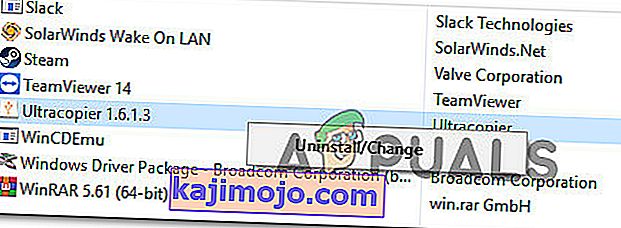
- У одзиву за потврду кликните Да да бисте деинсталирали апликацију.
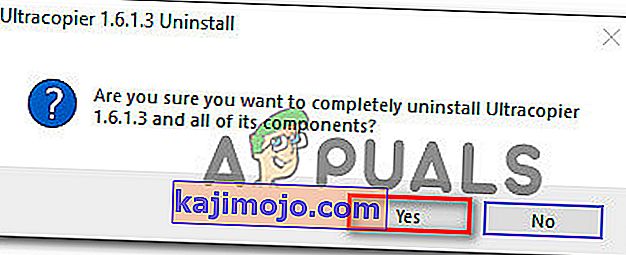
Метод 8: Појединачни случајеви
У ствари постоји много модула који чине поступак копирања бескорисним због својих активности. С обзиром да не можемо сваког од њих навести у посебном решењу, овде ћемо их навести једног по једног. Не могу сви они одговарати вашем случају, па изводите само оне који одговарају.
- Ако користите ИОбит (Напредна брига о систему), уверите се да није означена опција „ очисти међуспремник “ . Идите на напредну негу система, кликните на СмартРАМ који се налази испод Оптимизирај , а затим изаберите Поставке и опозовите избор опције.

- Ако у свом прегледачу користите Скипе додатак , можете га онемогућити и покушати поново. Урадите исто за све апликације засноване на Мицрософт Оффице-у на рачунару. Чини се да постоји проблем са управљањем меморијом код ових модула.
- Уклањање софтвера за евидентирање кључева такође тежи решавању проблема. Кејлогери прате записе на вашој тастатури и чувају их у некој удаљеној датотеци. Такође имају тенденцију да онемогуће механизам за лепљење копија. Обавезно их онемогућите пре поновног покушаја.
- Онемогућите софтвер за лепљење независних копија на рачунару. Ту спадају програми попут „ултракопир апарата“ који вам представљају алтернативу.
- Можете чак покушати да онемогућите антивирусни софтвер и проверите да ли је у сукобу. Било је случајева када је проблем изазвао антивирусни софтвер „АВГ“.
- Ако се проблем јавља у програму Интернет Екплорер, идите на Интернет опције (инетцпл.цпл)> картица Напредно> Ресетовање . Након ресетовања, поново покрените рачунар и проверите.
- Покушајте да убијете / деинсталирате Адобе Ацробат . Такође је познато да овај софтвер узрокује неке проблеме.
- Поново покрените рачунар или ако користите виртуелну машину , поново покрените ВМ апликацију.
- Ако се проблем и даље јавља, размислите о враћању или чистом инсталирању оперативног система Виндовс.